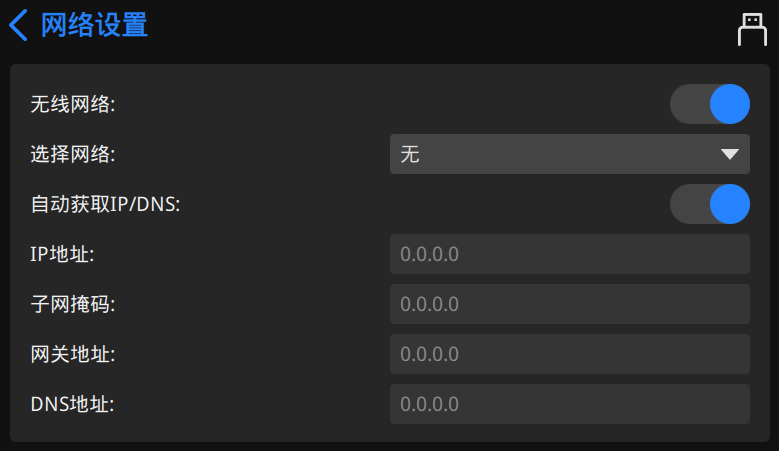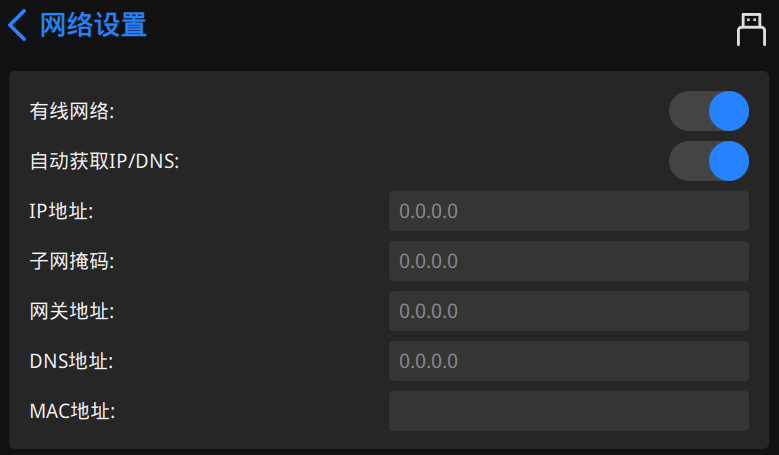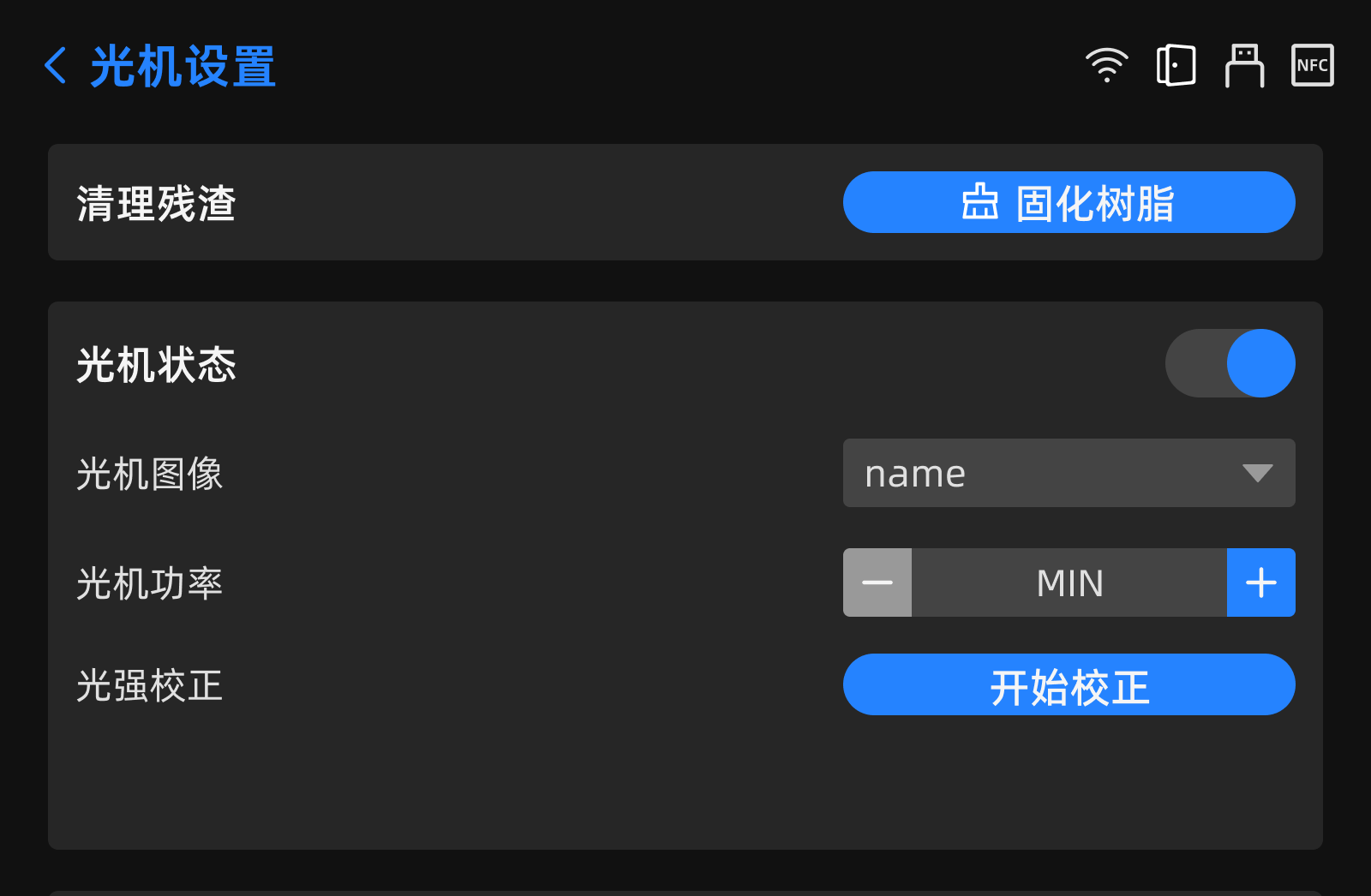设置¶
在设置界面中,查看或更新当前设置。
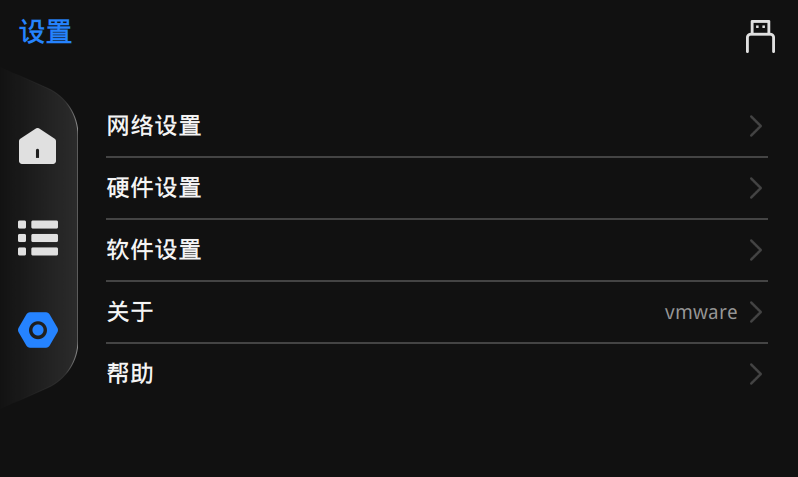
说明
在打印过程中不支持硬件设置和软件设置功能,因此请先调试好设备,再进行打印操作。
切换分栏,查看对各设置项的介绍。
-
电机设置:
注意
进行电机设置前,请先清洗打印平台,并卸下料盒;否则可能出现撞机情况,即打印平台不断下压,最终压坏料盒。
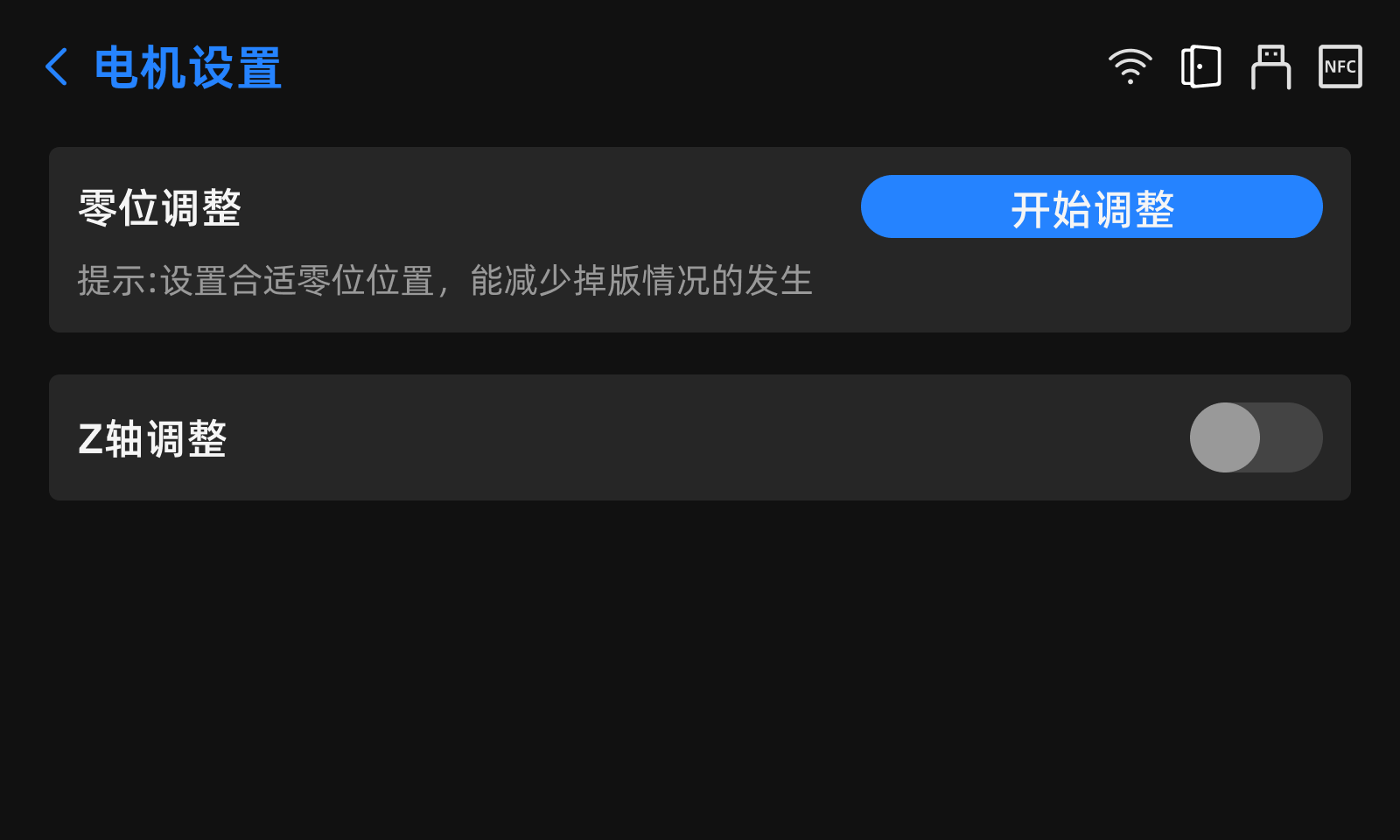
-
零位调整:轻点开始调整即可进入零位调整引导。请根据提示依次进行松开螺丝钉、平铺 A4 纸、锁紧螺丝钉等操作。
说明
- 若提示“请先取下料盒",请根据提示操作。
- 平台移动过程中,请勿进行任何操作;提示“零位调整成功”后,轻点确认即可回到电机设置界面。
- 若调整了零位,则通过智能协助模块调整的增强层曝光补偿时间将重置为 0。
-
Z 轴调整:启用此功能后即可展开调整设置栏,您可以通过调整距离和控制移动方向,移动打印平台。
说明
打印平台的位置即为 Z 轴的位置;料盒的位置即为 X 轴的位置。
危险
非厂家技术人员请勿使用 X 轴控制器。
-
-
光机设置:
-
语言:
轻点选框,选择语言。
说明
若您插入了随机提供的 U 盘,也可以轻点导入语言,通过 U 盘导入语言包。
-
智能协助:启用智能协助后,软件会根据您报告的问题自动优化打印参数。
说明
此功能默认关闭,您可以在新手引导界面设置开关状态。
-
自动查找固化箱/清洗机:
启用(默认关闭)自动查找固化箱/清洗机后,打印机会自动查找附近已开机的附件设备(固化箱&清洗机)并同步打印材料;待查找到可连接附件时,处于空闲状态的打印机屏幕上会出现弹窗,轻点连接即可。三种连接状态如下:
连接中:连接时间为 0 s ~ 30 s,若成功连接则显示"已连接";若超过 1 min 仍未连接上,则判断为"连接失败",您可以轻点弹窗右下角的手动连接进入附件的手动连接流程。
 已连接:展示附件的固件版本、固化参数包版本及自动同步打印参数开关(默认打开)。
已连接:展示附件的固件版本、固化参数包版本及自动同步打印参数开关(默认打开)。 连接已断开:在“已连接”界面,轻点右下角“断开连接”即可手动断开附件连接。
连接已断开:在“已连接”界面,轻点右下角“断开连接”即可手动断开附件连接。
说明
- 每台打印机最多只能连接一台固化箱及一台清洗机。
- 打印机仅在主页/队列/设置界面弹出连接提示;若附件当前处于网络设置界面,则无法被查找到。
- 若打印机连接的无线网络信号较弱,可能影响自动查找功能。
- 打印机与附件连接成功后,若断电重启,则能在同一局域网下与该附件再次自动建立连接;若切换网络环境,则连接状态会变为“未连接”,切换回原局域网后将再次自动建立连接。
- 打印机与附件自动连接成功后,附件会在打印完成后自动同步切片文件材料;若附件当前仍在工作流程中,则会在流程结束后同步相关数据。
- 打印机与附件自动连接成功后,会自动对附件材料包及固件进行更新检测;检测到新版本时,软件会给予弹窗提示。
-
遮光罩开启时限制打印:
开启遮光罩开启时限制打印,有助于确保打印质量,降低安全风险。
说明
若在遮光罩开启时限制打印功能开启状态下开启恒温模式,则打开舱门时会报错“舱门开启,停止加热”。
-
舱内恒温模式:
默认开启恒温模式,一般通过风扇加热控制,使舱内恒温在 25 +/- 2℃;支持手动设置恒温生效时间,在恒温时间内,若舱内温度低于 23℃ 则开始加热,高于 25℃ 则停止加热。
说明
-
若舱内温度过低,可能会导致全天风扇加热。
-
若在恒温时间内开启遮光罩开启时限制打印功能,则打开舱门时会报错“舱门开启,停止加热”。
-
恒温模式下,开始打印文件时,若舱内温度未达到 23℃,则打印平台会下移至零位上 1mm,此时风扇会停止工作,而改用光机曝光 1 分钟以加热树脂,结束便开始打印。
-
-
启用 NFC:
NFC 启用后,自动识别料盒型号和打印层数。
-
推送更新:
开启推送更新,出现新版本的系统和材料包时,软件内将出现更新提示。
-
跳过打印向导:
开启跳过打印向导,开机后直接进入主页。
-
基本信息:
查看设备序列号、版本号等,以及设备工作日志。
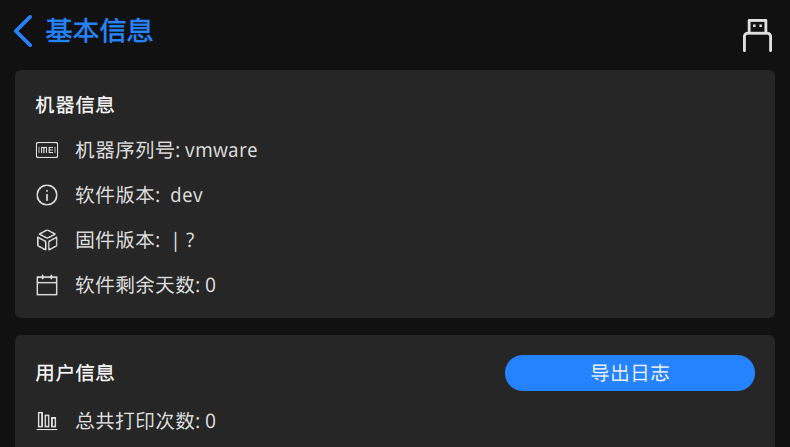
说明
插入 U 盘后,轻点导出日志,可导出工作日志到 U 盘。
日志信息页记录了每次完整打印程序中所使用材料的体积和最近 20 次打印程序的温湿度情况,以便回溯。
-
更新:
当有新版本上线时,轻点更新,进行网络更新或 U 盘更新。
当环境库文件有更新时,您需要通过网络更新或 U 盘更新对环境库文件进行更新。
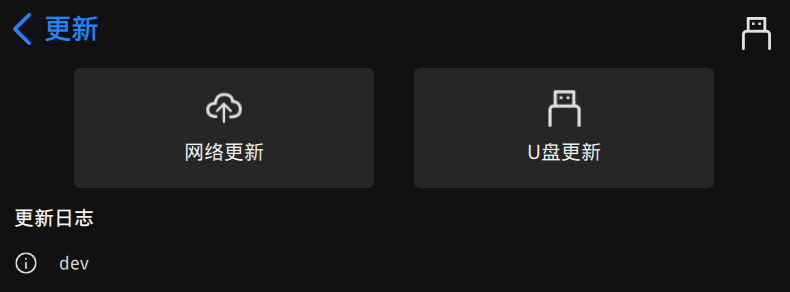
说明
在更新环境库文件前,请先联网。
-
激活许可证:
当软件未激活时,轻点激活许可证,按照如下图的指引完成离线激活。
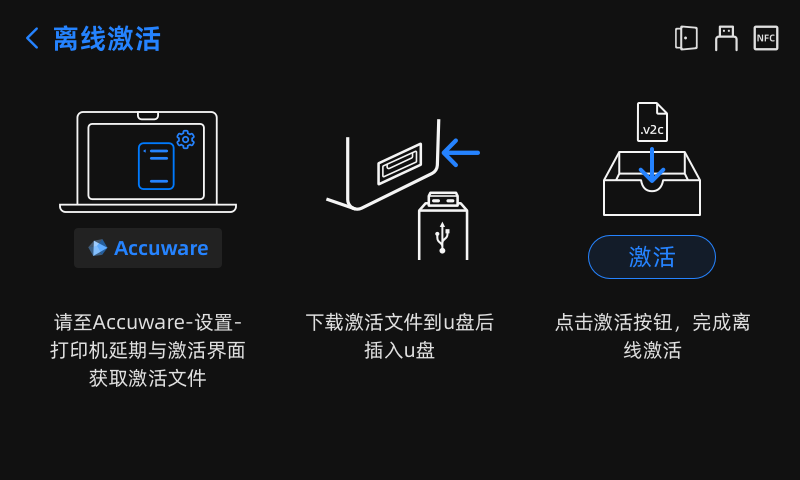
说明
若激活失败,或提示剩余天数不足,请联系技术支持,获取激活文件进行激活。
-
操作:
 :烧写所有数据。
:烧写所有数据。 :清空打印队列。
:清空打印队列。 :恢复默认设置。
:恢复默认设置。 -
连接固化箱/清洗机:
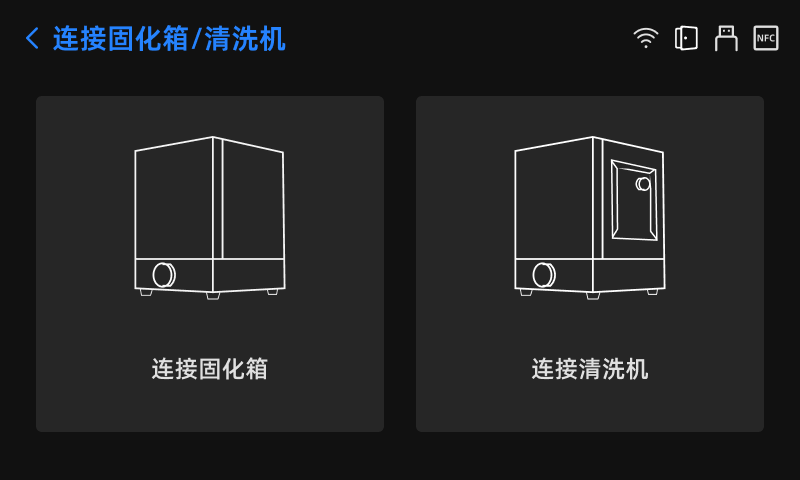
连接无线网络后,轻点连接固化箱/清洗机,输入固化箱或清洗机设备的热点码,即可将打印机的 Wi-Fi 信号分享给目标设备。
说明
- 建议在软件设置里开启自动查找固化箱/清洗机。
- 每台打印机最多只能连接一台固化箱及一台清洗机。